Preparación para sustitución de controlador
La preparación para sustituir un bote de controlador consiste en verificar que el bote de controlador sustituto tenga el número de pieza FRU correcto, realizar una copia de seguridad de la configuración y recopilar datos de soporte. Si el controlador aún está en línea, debe ponerlo fuera de línea.
Esta tarea describe cómo prepararse para sustituir un bote de controlador en un estante de controlador con dos controladores.
Lleve a cabo esta tarea solo si la matriz de almacenamiento tiene dos controladores.
- Desempaque el nuevo bote de controlador y colóquelo en una superficie plana y antiestática. Guarde los materiales de embalaje para usarlos en el envío del bote de controlador que presenta fallas.
- Localice la dirección MAC y las etiquetas de número de pieza de FRU en la parte posterior del bote de controlador.
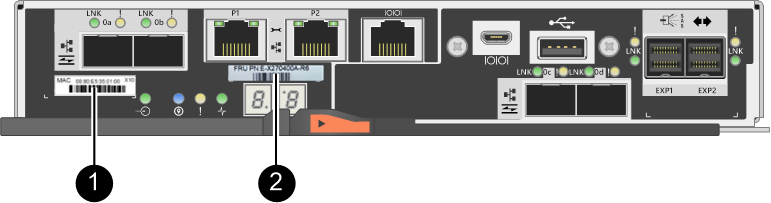
 Dirección MAC: dirección MAC del puerto de gestión 1 (“P1”). Si se utiliza DHCP para obtener la dirección IP del controlador original, necesitará esta dirección para conectarse al nuevo controlador.
Dirección MAC: dirección MAC del puerto de gestión 1 (“P1”). Si se utiliza DHCP para obtener la dirección IP del controlador original, necesitará esta dirección para conectarse al nuevo controlador. Número de pieza FRU: este número debe coincidir con el número de pieza de sustitución del controlador instalado actualmente.
Número de pieza FRU: este número debe coincidir con el número de pieza de sustitución del controlador instalado actualmente. - Desde ThinkSystem System Manager, localice el número de pieza de sustitución del bote de controlador que se va a sustituir. Cuando un controlador tiene un error y se debe sustituir, se muestra el número de pieza de sustitución en el área Detalles de Recovery Guru. Si necesita obtener este número manualmente, siga estos pasos:
- Seleccione Hardware.
- Localice el estante de controlador, que está marcado con el icono de controlador
 .
. - Haga clic en el icono Controlador.
- Seleccione el controlador y haga clic en Siguiente.
- En la pestaña Base, tome nota del Número de pieza de sustitución del controlador.
- Confirme que el número de pieza de sustitución para el controlador que presenta fallas en el mismo que el número FRU de pieza del controlador sustituto.AtenciónPosible pérdida de acceso a datos: si los números de las dos partes no son idénticos, no intente realizar este procedimiento. Además, si el bote del controlador que presenta errores incluye una tarjeta de interfaz de host (HIC), debe instalar esa HIC en el nuevo bote de controlador. La presencia de controladores o HIC no coincidentes provocará un bloqueo del controlador nuevo al ponerlo en línea.
- Realice una copia de seguridad de la base de datos de la configuración de la matriz de almacenamiento.
Si ocurre un problema al quitar un controlado, puede usar el archivo guardado para restaurar su configuración.
- Descargue SMcli de ThinkSystem System Manager y configure el entorno de ejecución de comandos SMcli.
- Ejecute el siguiente comando SMcli.
save storageArray dbmDatabase sourceLocation=onboard contentType=all file="filename";En este comando, filename es la ruta del archivo y el nombre del archivo al que desea guardar la base de datos. Incluya el nombre del archivo entre barras diagonales inversas seguidas de comillas dobles (\"). Por ejemplo:file="C:\Program Files\CLI\logs\dbmdata.zip"Este comando no anexa automáticamente una extensión de archivo al archivo guardado. Se debe especificar una extensión de archivo al ingresar el nombre de archivo.
NotaEn PowerShell, escriba el nombre de archivo seguido de dos comillas (""), por ejemplo file=\""data.zip\"".NotaEl entorno de ejecución requiere establecer la variable de entorno JAVA_HOME y JRE8 o posterior.
Consulte Referencia de la línea de interfaz de comandos (CLI) y siga toda la sintaxis del comando para completar esta operación.
- Recopilar datos de soporte para la matriz de almacenamiento mediante ThinkSystem System Manager.
- Seleccione Soporte > Centro de soporte > Diagnósticos.
- Seleccione Recopilar datos de soporte.
- Haga clic en Recopilar.
El archivo se guarda en la carpeta Descargas de su navegador con el nombre support-data.7z.
- Si el controlador aún no está fuera de línea, déjelo fuera de línea con ThinkSystem System Managero la herramienta SMcli.
Para usar ThinkSystem System Manager:
- Seleccione Hardware.
- Si el gráfico muestra las unidades, seleccione Mostrar parte posterior del estante para mostrar los controladores.
- Seleccione el controlador que desea que se coloque fuera de línea.
- En el menú contextual, seleccione Colocar fuera de línea y confirme que desea realizar la operación.
Nota: Si está accediendo a ThinkSystem System Manager mediante el controlador que está intentando poner fuera de línea, aparecerá el mensaje ThinkSystem System Manager no disponible. Seleccione Conectarse a una conexión de red alternativa para acceder automáticamente a ThinkSystem System Manager utilizando el otro controlador.Para utilizar SMcli en el terminal del sistema:
- Descargue SMcli de ThinkSystem System Manager y configure el entorno de ejecución de comandos SMcli.
- Ejecute uno de los siguientes mandatos SMCli:
For controller A: set controller [a] availability=offline;For controller B: set controller [b] availability=offline;NotaEl entorno de ejecución requiere establecer la variable de entorno JAVA_HOME y JRE8 o posterior.
Consulte Referencia de la línea de interfaz de comandos (CLI) y siga toda la sintaxis del comando para completar esta operación.
El sistema intentará poner el controlador fuera de línea.
- Espere a que ThinkSystem System Manager actualice el estado del controlador a fuera de línea. AtenciónNo comience otras operaciones hasta que se actualice el estado.
- Seleccione Volver a comprobar en Recovery Guru y confirme que el campo Listo para quitar en el área Detalles muestre Sí, lo que indica que es seguro quitar este componente.